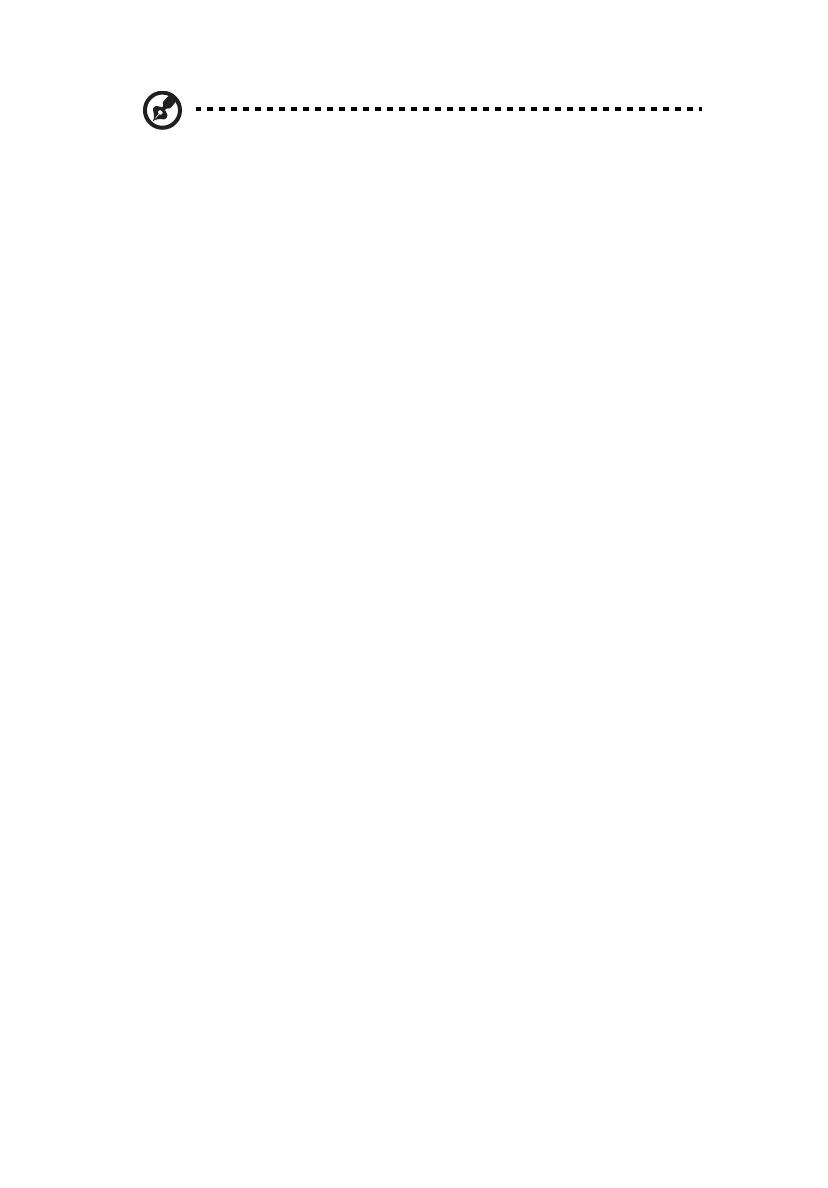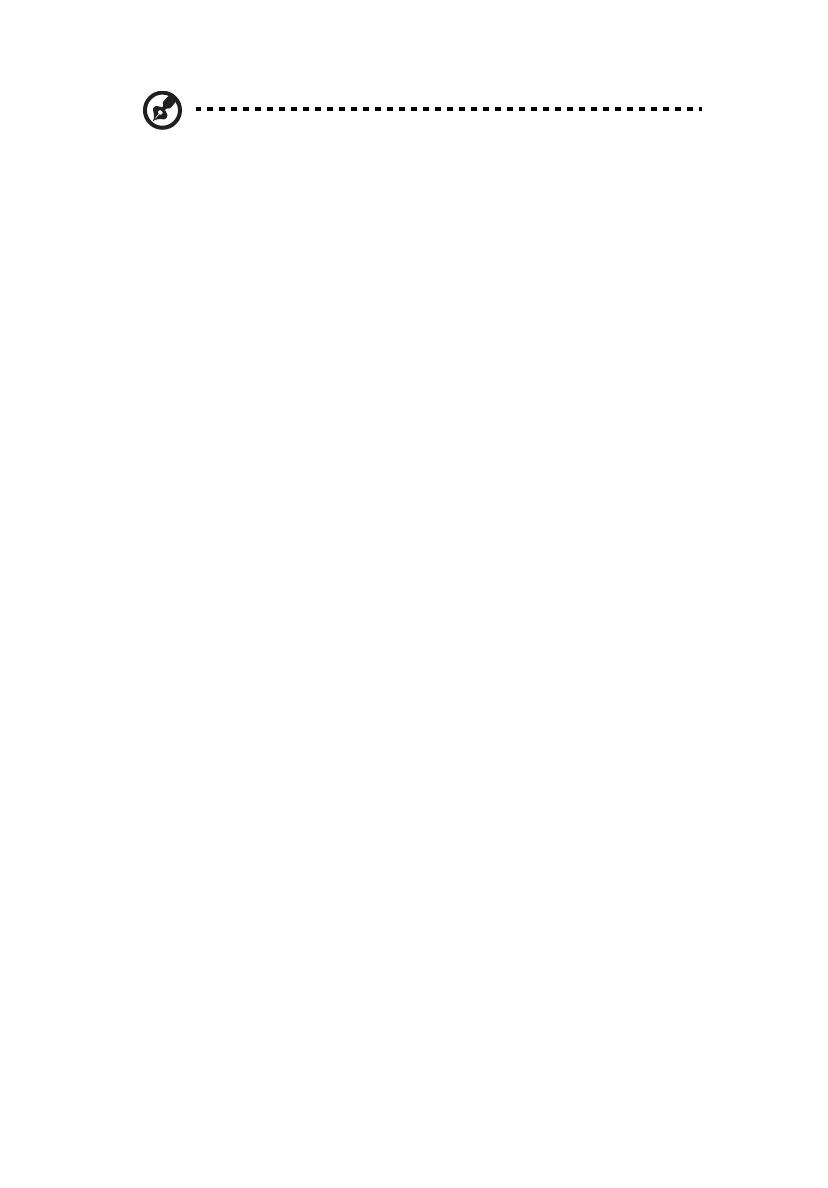
vi
Märkus: Reguleerige ainult kasutusjuhistes kirjeldatud juhtnuppe,
kuna teiste juhtnuppude ebaõige reguleerimine võib põhjustada
kahjustusi ning võib tihtilugu toote normaalse seisukorra taastamiseks
nõuda pikka tööd kvalifitseeritud tehniku poolt.
Juhtnöörid aku ohutuks kasutamiseks
See sülearvuti kasutab liitium-ioonakut. Ärge kasutage seda niiskes, märjas või
korrosiivses keskkonnas. Ärge asetage, ladustage või jätke oma toodet soojusallika
sisse või lähedale, kõrge temperatuuriga kohta, tugeva otsese päiksekiirguse kätte,
mikrolaineahju või surve all anumasse ega laske sellel kokku puutuda
temperatuuridega üle 60°C (140°F). Nende juhtnööride järgimata jätmisel võib aku
lekitada hapet, muutuda kuumaks, plahvatada või süttida ja põhjustada vigastusi
ning kahjustusi. Ärge torkige, avage ega lammutage akut. Kui aku lekib ning Te
puutute kokku lekkinud vedelikega, loputage end põhjalikult veega ning otsige
koheselt arstiabi. Ohutuse eesmärkidel ning aku eluea pikendamiseks ei laadita
seda temperatuuridel alla 0°C (32°F) ega üle 40°C (104°F).
Uue aku täisvõimsus saavutatakse alles kahe või kolme täieliku laadimis- ja
tühjenemistsükli järel. Akut võib laadida ja tühjendada sadu kordi, kuid lõpuks kulub
see ära. Kui tööaeg muutub tavalisest märgatavalt lühemaks, ostke uus aku.
Kasutage ainult tüübikinnitusega akusid ning laadige oma akusid ainult selle
seadme jaoks mõeldud tüübikinnitusega laadijatega.
Kasutage akut ainult sellel eesmärgil, milleks see on mõeldud. Ärge kunagi
kasutage vigastatud laadijat või akut. Ärge lühistage akut. Kui metallist ese, näiteks
münt, kirjaklamber või pliiats põhjustab otsekontakti aku pluss- (+) ja miinusklemmi
(-) vahel, võib aset leida juhuslik lühiühendus. (Klemmid näevad välja nagu akul
olevad metalliribad.) Seda võib juhtuda näiteks siis, kui kannate tagavaraakut taskus
või kotis. Klemmide lühistamine võib akut või ühendavat objekti kahjustada.
Kui aku jätta kuuma või külma kohta, näiteks suvel või talvel suletud ustega autosse,
vähenevad aku mahutavus ja tööiga. Püüdke akut alati hoida vahemikus 15°C kuni
25°C (59°F kuni 77°F). Kuuma või külma akuga seade võib ajutiselt mitte töötada,
isegi kui aku on täielikult laetud. Aku tööiga on eriti piiratud temperatuuridel kõvasti
alla nulli.
Ärge visake akusid tulle, kuna nad võivad plahvatada. Akud võiva plahvatada ka siis,
kui nad on saanud vigastada. Kõrvaldage akusid vastavalt kohalikele
regulatsioonidele. Taaskäidelge, kui võimalik. Ärge kõrvaldage olmejäätmetena.
Akud võivad häirida traadita seadmeid, mis võib mõjutada seadmete tööd.
Akude asendamine
Sülearvuti kasutab liitiumakusid. Asendage aku sama tüüpi akuga kui see, mis tuli
koos tootega. Teist tüüpi aku kasutamine võib põhjustada tulekahju või plahvatuse
riski.